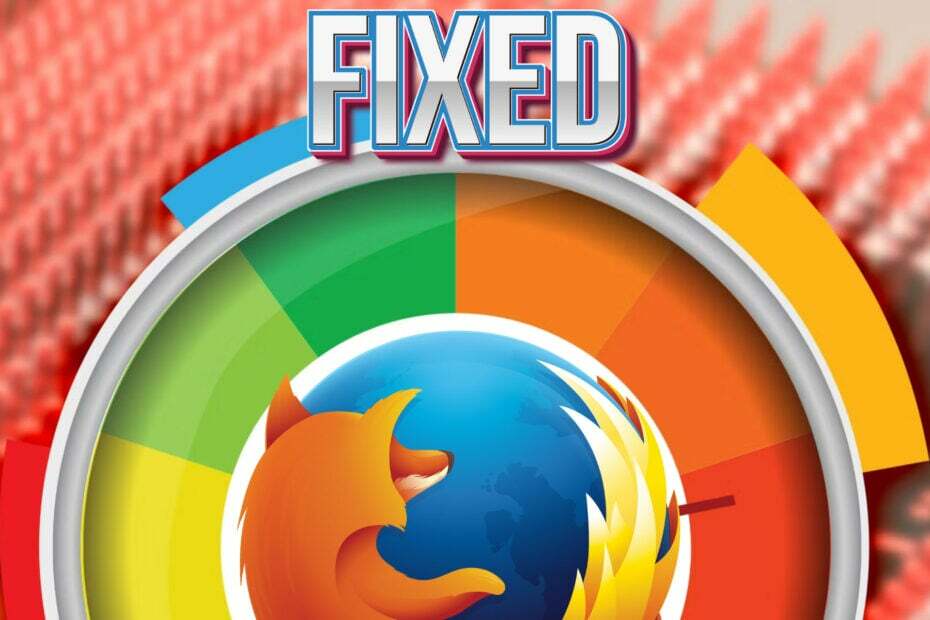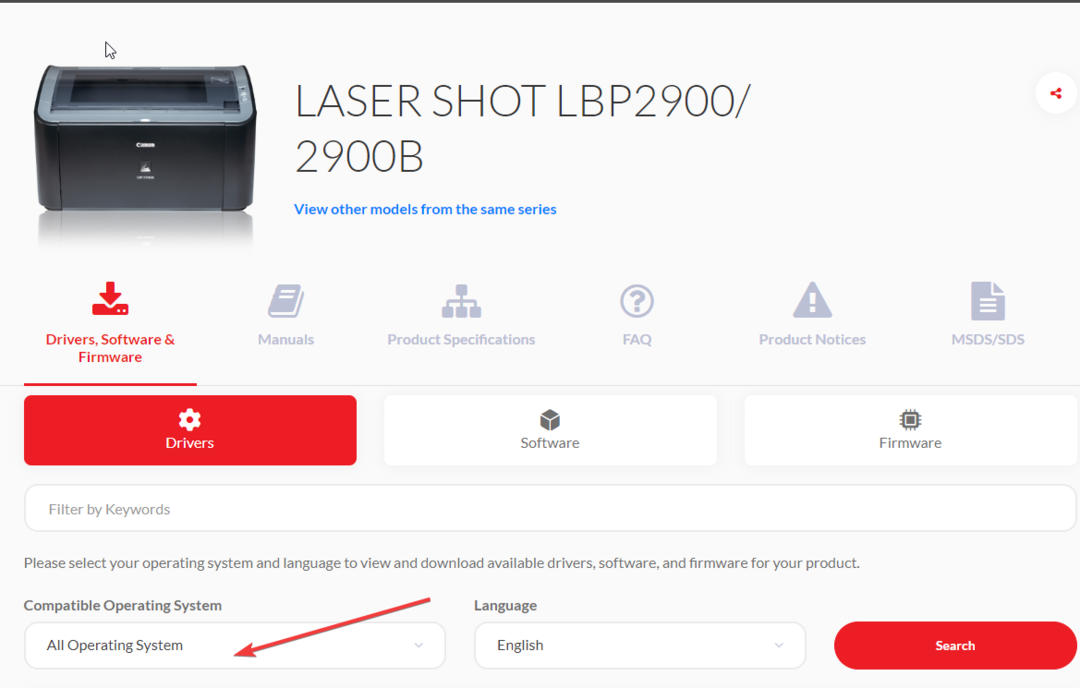השבת את שירות האב כדי לסיים את תהליך TabTip
- אתה יכול לקחת אחריות על המחשב האישי שלך על ידי השבתת תהליכים מיותרים כל עוד הם לא מפריעים לתפקוד התקין שלו.
- TabTip.exe הוא חלק מתהליך מקלדת מגע ולוח כתב יד ומכאן מיועד לשימוש עם מסכי מגע והתקני קלט מבוססי עט.
- אם אינך משתמש בתכונות העט או המגע, תוכל להשבית אותם דרך הגדרות או ערכת הכלים של השירותים.

איקסהתקן על ידי לחיצה על הורד את הקובץ
- הורד את Restoro PC Repair Tool שמגיע עם טכנולוגיות פטנט (פטנט זמין כאן).
- נְקִישָׁה התחל סריקה כדי למצוא בעיות של Windows שעלולות לגרום לבעיות במחשב.
- נְקִישָׁה תקן הכל כדי לתקן בעיות המשפיעות על האבטחה והביצועים של המחשב שלך.
- Restoro הורד על ידי 0 הקוראים החודש.
שירות מקלדת מגע וכתב יד או TabTip.exe משמשים עבור זיהוי כתב יד, קלט טקסט וחיזוי ב-Windows. אם אתה משתמש בטאבלט, זה מאפשר לך לכתוב על המסך באמצעות סטיילוס או אצבע במקום מקלדת או עכבר.
למרות שהוא נחשב לתהליך לא חיוני, אין להפסיק אותו אלא אם כן חשודים בגרימת בעיות. אם הבעיה האחרונה היא שלך, מאמר זה יעביר אותך דרך השלבים להשביתה.
מה זה Tabtip?
TabTip.exe הוא תהליך מקלדת מגע ולוח כתב יד המאפשר לך להשתמש בקלט כתב יד, להמיר טקסט לסמלים ולבצע פונקציות מיוחדות אחרות במחשב שלך.
זה מאפשר לך לכתוב מילים במקום להקליד אותן, מה שמקל על משתמשים שמתקשים להקליד במקלדות רגילות או מעדיפים את קלות הכתיבה על פני הקלדה.
עם זאת, הקובץ חשוב רק לחלק של משתמשים הזקוקים לעזרה בהקלדה או המרת כתב יד לטקסט.
ולמרות שיש הרבה סיבות לגיטימיות לקיים קובץ במחשב שלך, לא כולן מחייבות אותך לשמור על התהליכים פועלים.
לכן, אם אתה מבחין שתהליך TabTip.exe גורם שימוש גבוה במעבד או להשפיע על הביצועים של המחשב, עדיף להשבית אותו.
ובכל זאת, זה אפשרי גם עבור מחברי תוכנות זדוניות ליצור קובץ עם שם זהה לקובץ פופולרי של אפליקציה או מערכת הפעלה. במקרה זה, התוכנה הזדונית תופעל במקום היישום הלגיטימי.
זו הסיבה שחשוב לשמור על אבטחת המערכת שלך על ידי עדכון תוכנת אנטי וירוס וביצוע סריקות קבועות לאיתור תוכניות זדוניות.
אם אתה מאמין ש-TabTip.exe הוא חלק מתוכנית זדונית, השלבים הבאים יעזרו לך להיפטר ממנה.
כיצד אוכל להשבית את TabTip exe ב-Windows 11?
1. סיום תהליך ממנהל המשימות
- לחץ על חלונות סוג מפתח מנהל משימות בשורת החיפוש ולחץ לִפְתוֹחַ.

- נווט אל תהליכים Tab, ומצא את תהליך TabTip.exe.
- לחץ לחיצה ימנית עליו ובחר סיום המשימה.

2. השבת מההגדרות
- לחץ על חלונות מקש ולחץ על הגדרות.

- לחץ על בלוטות' ומכשירים, לאחר מכן בחר Pen & Windows Ink.

- הרחב את ה השתמש בכתב היד שלך כדי להזין טקסט אוֹפְּצִיָה.

- תַחַת כאשר מקלדת פיזית אינה מחוברת, בחר לעולם לא.

3. השבת את שירותי מקלדת מגע ולוח כתב יד
- לחץ על חלונות + ר מפתחות לפתיחת לָרוּץ פקודה.
- סוּג services.msc בתיבת הדו-שיח ולחץ להיכנס.

- אתר את גע במקלדת ובלוח כתב יד שירות, לחץ לחיצה ימנית עליו ובחר נכסים.

- נווט אל סוג הפעלה, ובתפריט הנפתח, בחר נָכֶה, לאחר מכן לחץ על תפסיק.

- לחץ על להגיש מועמדות ו בסדר כדי לשמור את השינויים.
- Omadmclient.exe: מה זה ואיך לתקן את השימוש הגבוה במעבד
- מה זה Unifairy.sys ואיך להסיר אותו כראוי?
- שגיאה 193 0xc1: כיצד לתקן בעיית שירות זו
- מהו Widevinecdm.dll והאם עליך למחוק אותו?
- Wsqmcons.exe: מה זה והאם עליך להשבית אותו?
4. הפעל סריקות DISM ו-SFC
- לחץ על חלונות סוג מפתח cmd בשורת החיפוש ולחץ הפעל כמנהל.

- הקלד את הפקודות הבאות ולחץ להיכנס אחרי כל אחד:
DISM.exe /Online /Cleanup-Image /Restorehealthsfc /scannow
5. סרוק לאיתור וירוסים
- הקש על חלונות מפתח, חיפוש אבטחת חלונות, ולחץ לִפְתוֹחַ.

- בחר הגנה מפני וירוסים ואיומים.

- לאחר מכן, הקש סריקה מהירה תַחַת איומים נוכחיים.

- אם אינך מוצא איומים כלשהם, המשך לבצע סריקה מלאה על ידי לחיצה על אפשרויות סריקה ממש מתחת סריקה מהירה.

- לחץ על סריקה מלאה, לאחר מכן לסרוק עכשיו כדי לבצע סריקה עמוקה של המחשב האישי שלך.

- המתן לסיום התהליך והפעל מחדש את המערכת.
הדיון על כמה תהליכים אמורים לפעול ב-Windows 11 שלך הוא מחומם. לכל משתמש יש מכשירים שונים עם יכולות משתנות. כמו כן, הצרכים שונים, החל ממשתמשים רגילים ועד למשתמשים כבדים.
עם זאת, אתה עדיין יכול למצוא תהליכים מיותרים להשבית ולהגביר את הביצועים של המחשב האישי שלך. הקפד לבדוק את המאמר האחר שלנו בנושא poqexec.exe וכיצד להסיר אותו מהמחשב שלך בבטחה.
זה מביא אותנו לסיום על מאמר זה, אך השאר אותנו מעורבים בקטע התגובות עם מחשבות נוספות בנושא זה.
עדיין יש בעיות? תקן אותם עם הכלי הזה:
ממומן
אם העצות לעיל לא פתרו את הבעיה שלך, המחשב שלך עלול להיתקל בבעיות Windows עמוקות יותר. אנחנו ממליצים הורדת כלי תיקון מחשב זה (מדורג נהדר ב-TrustPilot.com) כדי לטפל בהם בקלות. לאחר ההתקנה, פשוט לחץ על התחל סריקה לחצן ולאחר מכן לחץ על תקן הכל.